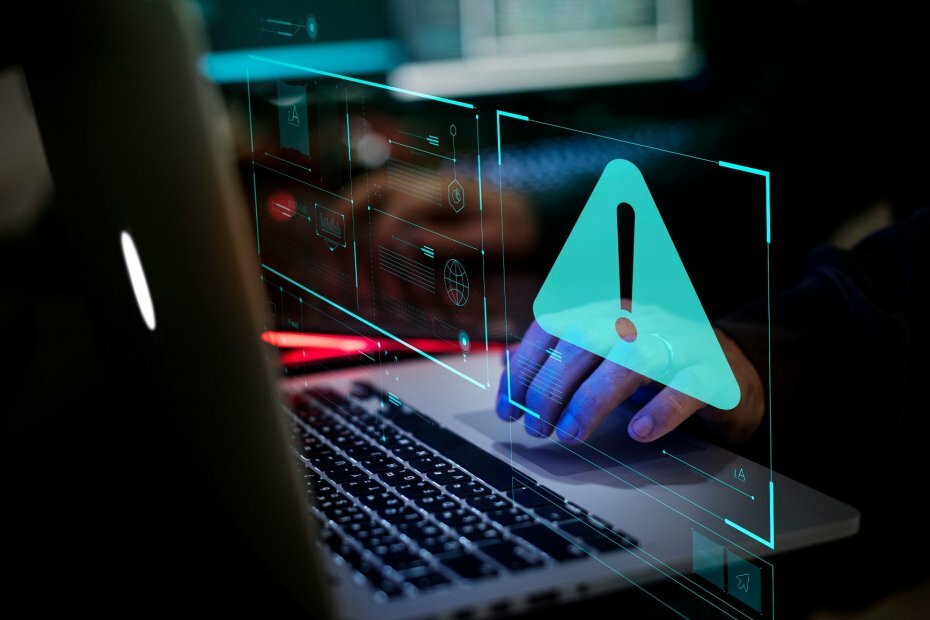- Amikor valamit telepít vagy eltávolít a számítógépről, több dolog történik. A fájlokat különböző helyekre másolják, megváltoztatják a beállításokat, a beállításjegyzék-módosításokat stb.
- Bizonyos esetekben olyan üzenetek, mint pl Hiba az átalakítások alkalmazásakor mutatják be a konfliktusokat a számítógépen és a szándékunk között. Használja ezt az útmutatót a végigvezetéshez.
- Ha a Windows Installer nem enged folyamatban, ellenőrizze a Windows Installer Error szakasz hogy mit tehet ez ellen, hogy érintetlenül visszaadja.
- A Squash Windows problémáit kövesse a Windows 10 hibák hibaelhárító központ itt található a weboldalunkon.

- Töltse le a Restoro PC-javító eszközt amely a szabadalmaztatott technológiákkal érkezik (szabadalom elérhető itt).
- Kattintson a gombra Indítsa el a szkennelést hogy megtalálja azokat a Windows problémákat, amelyek PC problémákat okozhatnak.
- Kattintson a gombra Mindet megjavít a számítógép biztonságát és teljesítményét érintő problémák kijavításához
- A Restorót letöltötte 0 olvasók ebben a hónapban.
A Hiba az átalakítások alkalmazásakor hibaüzenet jelenik meg a Windows rendszerben, amikor megpróbálja frissíteni a telepített szoftvert vagy eltávolít egy programot.
A teljes hibaüzenet a következőket mondja ki: Hiba az átalakítások alkalmazásakor. Ellenőrizze, hogy a megadott transzformációs útvonalak érvényesek-e.
Következésképpen nem telepíthet szoftverfrissítést vagy programot, amikor a hibaüzenet megjelenik. Ezek a transzformációs hiba lehetséges javításai.
Hogyan lehet kijavítani az átalakítások alkalmazásával kapcsolatos hibát a Windows 10 rendszerben?
- Távolítsa el az előző szoftver verzióját
- Regisztrálja újra a Windows Installer alkalmazást
- Nyissa meg a Program telepítése és eltávolítása hibaelhárítót
- Szerkessze az Átalakítások útvonalát
1. Távolítsa el az előző szoftver verzióját
Ha a transzformációk alkalmazása hibaüzenet jelenik meg a szoftver frissítésekor, először távolítsa el az előző verziót.
Például eltávolítaná a jelenleg telepített Java szoftvert, ha a legfrissebb Java verzió telepítésekor megjelenik a hibaüzenet.
Távolítsa el a szoftvert a harmadik féltől származó eltávolító, például az IOBit Uninstaller, az összes nyilvántartási maradvány, a mellékelt szoftver és egyebek eltávolításához. Ez az előnye az IOBit Uninstaller használatának.

- Töltse le az IOBit-t a hivatalos oldalról.
- Nyissa meg a programot, hagyja beolvasni, majd nézze át az összes telepített program listáját. Jelölje be az eltávolítani kívánt elemeket, majd kattintson a gombra Eltávolítás gombot utána.

- A megerősítő ablakban ellenőrizze, hogy engedélyezte-e A maradék fájlok automatikus eltávolítása. Azt is javasoljuk, hogy az eltávolítás előtt hozzon létre egy visszaállítási pontot, ha a dolgok rosszra fordulnak. Tehát ellenőrizze a másik négyzetet is.

- Kattintson ismét az Eltávolítás gombra.
- Indítsa újra a Windows rendszert a szükséges szoftver telepítése előtt.
2. Regisztrálja újra a Windows Installer alkalmazást
- A Windows Installer újraregisztrálása számos szoftver telepítési hibát kijavíthat. A Windows Installer újbóli regisztrálásához nyomja meg a Windows billentyűt + X gyorsbillentyűt.
- Válassza a lehetőséget Fuss hogy kinyissa az ablakot a közvetlenül alatta lévő pillanatképben.

- Írja be az „msiexec / unregister” kifejezést a Run szövegmezőbe, majd nyomja meg a rendben gomb.

- Ezután írja be a szövegmezőbe az „msiexec / regserver” szót, majd kattintson a gombra rendben ismét opciót.

Nem érhető el a Windows Installer a Windows 10 rendszerben? Ne ess pánikba! Nézze meg ezt az útmutatót a probléma megoldásához!
3. Nyissa meg a Program telepítése és eltávolítása hibaelhárítót
A Program telepítése és eltávolítása hibaelhárító olyan szoftvereket javít, amelyek nem telepítik vagy távolítják el.
Mivel ez egy hibaelhárító, amely javítja a rendszerleíró kulcsokat a frissítési adatokhoz, megoldhatja a transzformációk alkalmazása hiba.
A hibaelhárítót nem tartalmazza a Windows 10, de a gombra kattintva elmentheti egy mappába Letöltés gombot ez az oldal.
Ezután kattintson a MicrosoftProgram_Install_and_Uninstall.meta elemre az ablak pillanatképének ablakának megnyitásához, majd nyomja meg a Következő gombot a hibaelhárító áttekintéséhez.

Alternatív megoldásként telepíthet egy harmadik féltől származó hibaelhárító eszközt a friss listánkból!
4. Szerkessze az Átalakítások útvonalát
A Hiba az átalakítások alkalmazásakor A probléma általában a szoftver érvénytelen átalakítási nyilvántartási útvonalának tudható be. A hibaüzenet szerint Ellenőrizze, hogy a megadott transzformációs útvonalak érvényesek-e.
Ez nagy nyom a javításhoz. Javíthatja a transzformációk alkalmazása hiba a transzformációs útvonal szerkesztésével az alábbiak szerint.
- Nyissa meg a Futtatás a Windows billentyű + R gyorsbillentyűvel.
- Írja be a „regedit” kifejezést a Run szövegmezőbe, és nyomja meg a Return billentyűt a Beállításszerkesztő.

- Menj HKEY_CLASSES_ROOTInstallerProducts a nyilvántartásban.

- Ezután kattintson a jobb gombbal a Termékek elemre a Beállításszerkesztőben, és válassza a lehetőséget megtalálja hogy megnyissa a keresési ablakot a közvetlenül alatta lévő felvételen.

- Válaszd ki a Kulcsok, Értékek és Adat jelölőnégyzeteket az ablakon.
- Ezután írja be a megszerzett szoftver címét Hiba az átalakítások alkalmazásakor hibaüzenet a keresőmezőben.
- megnyomni a Keresse meg a következőt gomb. Ez megtalálja az alább beírt szoftver regisztrációs kulcsát.

- Kattintson duplán az Átalakítások gombra a Karakterlánc szerkesztése ablak megnyitásához.

- Ezután törölje az összes adatot az Érték mezőből, és nyomja meg a gombot rendben gomb.
- Ha a transzformációk alkalmazása hibaüzenet nyílik a szoftver eltávolításakor, ehelyett törölje a Transforms parancsot jobb egérgombbal kattintva és kiválasztva Töröl.
- Ezután zárja be a Beállításszerkesztő ablak.
A Windows Rendszerleíróadatbázis-szerkesztővel való együttműködés rémálom? Próbálja ki a rendszerleíró adatbázis-szerkesztő eszközök egyikét!
Az egyik ilyen javítás kijavíthatja a Hiba az átalakítások alkalmazásakor hiba, így telepítheti vagy eltávolíthatja a szükséges szoftvert. Ha további határozata van, kérjük, ossza meg őket alább.
 Még mindig vannak problémái?Javítsa ki őket ezzel az eszközzel:
Még mindig vannak problémái?Javítsa ki őket ezzel az eszközzel:
- Töltse le ezt a PC-javító eszközt Nagyszerűnek értékelte a TrustPilot.com oldalon (a letöltés ezen az oldalon kezdődik).
- Kattintson a gombra Indítsa el a szkennelést hogy megtalálja azokat a Windows problémákat, amelyek PC problémákat okozhatnak.
- Kattintson a gombra Mindet megjavít hogy megoldja a szabadalmaztatott technológiákkal kapcsolatos problémákat (Exkluzív kedvezmény olvasóinknak).
A Restorót letöltötte 0 olvasók ebben a hónapban.
Gyakran Ismételt Kérdések
Ha keres Programok hozzáadása vagy eltávolítása a Start menüben, és a program eltávolítására nem használható, használhatja a harmadik fél eltávolítója kényszeríteni bármilyen szoftver eltávolítását.
Végezzen el egy gyors manuális eltávolítási folyamatot a Program fájlok mappát és a hozzá társított mappa törlését. Ezután távolítsa el a parancsikonokat az Asztalról és a Start menüből. Meg kell tennie a rendszerleíró adatbázis vizsgálata és végezz egy kis takarítást.
Kattintson a Start-> Futtatás-> gépelés gombra msconfig és nyomja meg az OK gombot. Ban,-ben Szolgáltatások lapon, Deaktiválja a Windows telepítőt, mentse, térjen vissza, és szükség esetén aktiválja újra, majd indítsa újra a számítógépet. Ezután kövesse a lépései a cikkben további útmutatásért.
![Javítás: QuickTime telepítési hiba a Windows 10 rendszerben [Gyors útmutató]](/f/32cd1db867f08586bad0a8ab0bea8258.jpg?width=300&height=460)